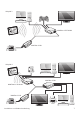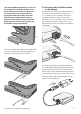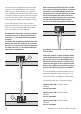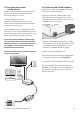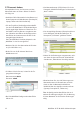User manual
WebFiber 1135 WLAN Lichtleiter-Adapter12
5.7 Passwort ändern
Wir empfehlen Ihnen, das Passwort und den
Netzwerknamen zu ändern. Gehen Sie hierfür
wie folgt vor:
• Verbinden Sie Ihr Netzwerk mit dem Router und
einem Computer mit Web-Browser (Desktop-PC,
Laptop, Tablet oder ähnliche Geräte).
• Für den Zugri auf die Konfigurationsoberflä-
che des FubaWebFiber1135WLAN benötigen
Sie die zugehörige IP-Adresse. Diese kann aus
der DHCP-Liste Ihres Routers ausgelesen wer-
den. Hinweise zum Önen der Konfigurations-
oberfläche des Internetrouters finden Sie im
dazugehörigen Handbuch.
Der Fuba WebFiber Lichtleiter-Adapter ist als
„WebFiber“ in der Liste aufgeführt.
• Notieren Sie sich die nebenstehende IP-Adres-
se (z. B. 192.168.x.xxx)
• Rufen Sie nun die IP-Adresse über Ihren
Web-Browser auf.
• Es önet sich ein Fenster, in dem Sie die Zu-
gangsdaten eintragen.
Benutzername: admin
Passwort: admin
• Die Fuba WebFiber-Konfigurationsoberfläche
önet sich.
• Den Netzwerknamen (SSID) können Sie in der
Kategorie „WLAN-Einstellungen“ im Unterpunkt
„Basic“ ändern.
• Das dazugehörige Passwort (Passphrase) kann
in der Kategorie „WLAN-Einstellungen“ im
Unterpunkt „Sicherheit“ geändert werden.
• Haben Sie die Änderungen vorgenommen, müs-
sen diese mit dem am Ende der Seite befindli-
chen Button „Übernehmen“ bestätigt werden.
• Bitte beachten Sie, dass die Änderungen von
Netzwerknamen und Passwörtern anschlie-
ßend an allen im Netzwerk befindlichen
WLAN-Geräten durchgeführt werden müssen
(Laptops, Smartphones, Tablets etc.).
Über die Konfigurationsoberfläche sind noch
weitere Einstellungen möglich. Für die Nutzung
in Ihrem Netzwerk sind hier keine Änderungen
nötig.